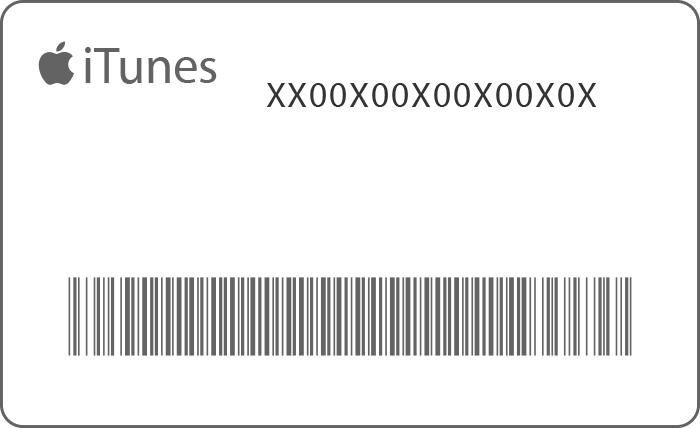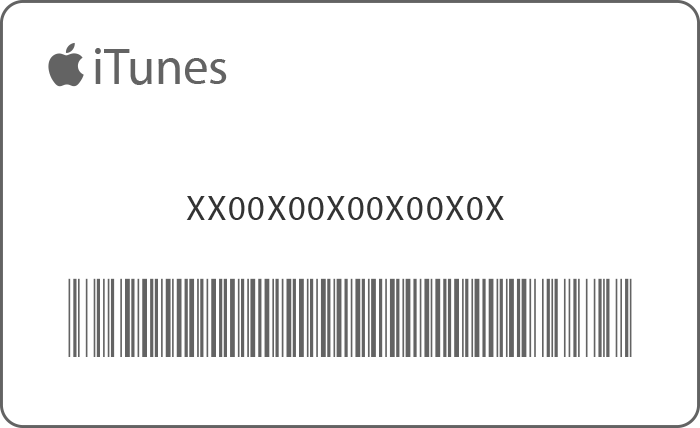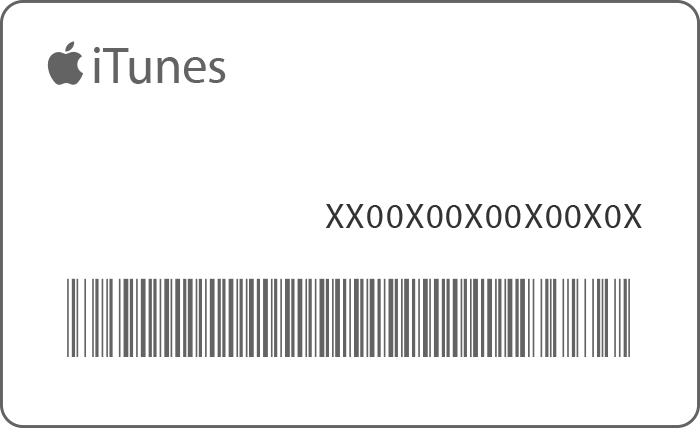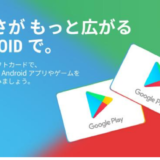サントリーホールディングス株式会社がコンビニ限定で、対象店舗で対象のギフトカードを購入すると、全員にZONe無料引換券がもらえるキャンペーンを実施しています。
期間中に対象店舗コンビニ「セブン-イレブン」「ローソン」「ファミリーマート」で、対象商品「App Store & iTunes ギフトカード」「Amazonギフト券(カードタイプ)」「Google Play ギフトカード」いずれかを購入すると、デジタルエナジー【ZONe】引換券が全員にプレゼントされます。
対象コンビニによって、キャンペーン期間・引換期間が異なるので、詳しくは下記またはキャンペーンサイトをご確認ください。
対象商品
- App Store & iTunes ギフトカード
- Amazonギフト券(カードタイプ)
- Google Play ギフトカード
キャンペーン期間
セブン-イレブン
引き換え券付きレシート発行期間
2020年9月1日(火)〜9月7日(月)
引き換え期間
2020年9月8日(火)〜9月21日(月)
ローソン
引き換え券付きレシート発行期間
2020年9月1日(火)〜9月7日(月)
引き換え期間
2020年9月8日(火)〜9月14日(月)
ファミリーマート
引き換え券付きレシート発行期間
2020年9月1日(火)〜9月7日(月)
引き換え期間
2020年9月8日(火)〜9月14日(月)
特典
「ZONe DEEP DIVE ver.1.0.0」「ZONe Ver.1.0.0」「ZONe FIREWALL Ver.1.0.0」いずれか1本の無料引換券
※引換券は、発行されたコンビニエンスストア以外のチェーンはご利用いただけません。
対象店舗
- セブン-イレブン 各店舗
- ローソン 各店舗
- ファミリーマート各店舗
※一部取り扱いのない店舗がございます。
お問い合わせ
サントリーキャンペーン事務局
0120-883-750 (無料/オペレーター対応)
受付時間 9:00〜17:30 (土・日・祝日を除く)
※事情により、受付時間は変更になる場合がございます。
キャンペーンサイト
https://twitter.com/zone_energy_jp/status/1300569055980654592
関連情報
App Store & iTunes ギフトカードとは?

ギフトカードを引き替えて Apple ID にストアクレジットを入金し、そのクレジットを使って App Store、iTunes Store、Apple Books で買い物したり、Apple Music に登録したり、iCloud ストレージをアップグレードしたりできます。
ギフトカードの金額によっては*、Apple Music の個人プランの月額購読料の支払いに充てることができます。お手元のカードが Apple Store ギフトカードかどうかがわからない場合は、こちらを参考にして見分けてください。
また、プロモーションのコンテンツコードは、App Store、iTunes Store、Apple Books のブックストアの特定のアイテムと引き換えることができます。
クレジットを入金したい Apple ID でデバイスにサインインしていない場合は、下記の引き換え手順を実行してください。警告メッセージが表示される場合や、App Store & iTunes ギフトカードまたはコンテンツコードを使えない場合の対処法については、こちらを参照してください。
※App Store & iTunes ギフトカードは、国や地域によってはご利用いただけない場合があります。お住まいの国や地域でギフトカードから Apple ID に入金できるかどうかは、こちらを参照してください。
引き換えコードの記載場所は?
ギフトカードを使う際は、カードの引き換えコードの提示が必要です。ギフトカード裏面のラベルをはがすか、優しくこすって取り、X で始まる 16 桁のコードを表示します。コードが破損していたり読み取れない場合は、Apple サポートにお問い合わせください。
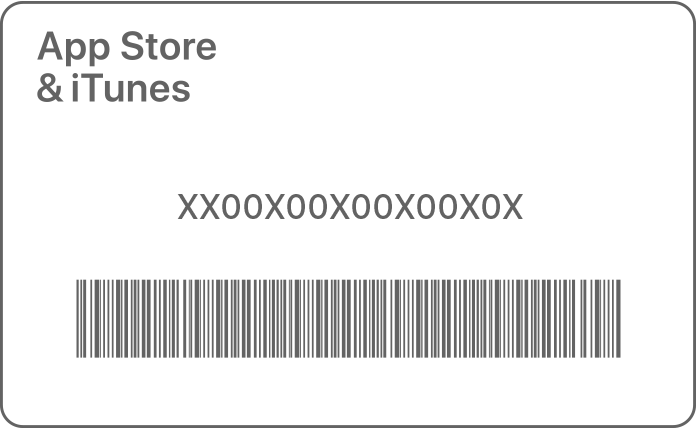
プロモーションのコンテンツコードには、ステッカーが貼られていないもの、16 桁ではないもの、先頭の文字が X でないものもあります。
古いカードをお持ちの場合は、番号の記載場所が違うことがあります。以下は一例です。
ギフトコードおよびコードを使うには?
iPhone、iPad、iPod touchの場合
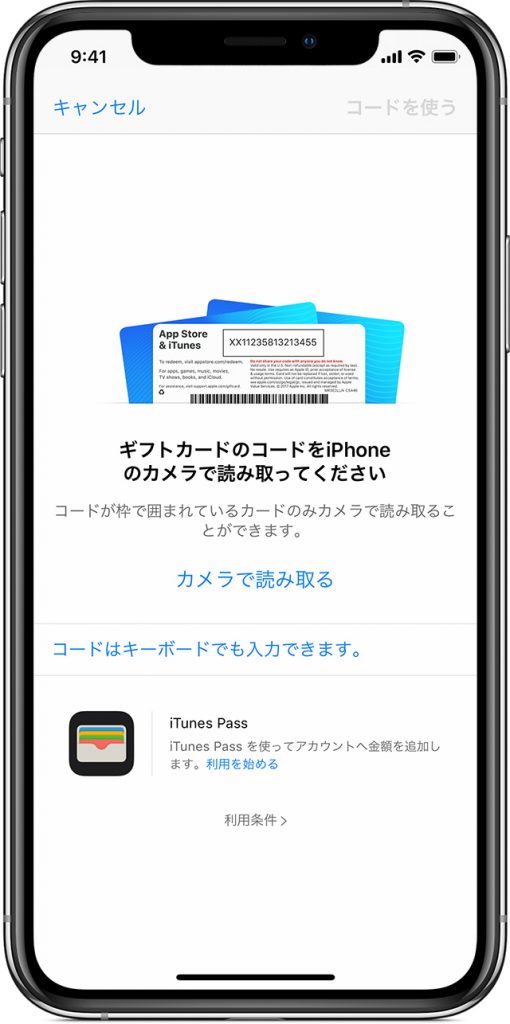
- iPhone、iPad、iPod touch で、App Store App を開きます。
- 「Today」をタップし、右上隅の またはプロフィール写真をタップします。
- 「ギフトカードまたはコードを使う」をタップし、Apple ID でサインインします。Apple ID を忘れた場合の対処法については、こちらを参照してください。
- iPhone、iPad、iPod touch のカメラを使ってギフトカードを入金する場合は、「カメラで読み取る」をタップします。画面に表示される手順に従って、引き換えコードを読み取ります。
国や地域によっては、または古いカードをお持ちの場合は、カードの番号を手入力しなければならないことがあります。「コードはキーボードでも入力できます」をタップし、案内にそって入力してください。- App Store & iTunes ギフトカードをお持ちの場合は、カードの裏面に記載された X で始まる 16 桁のコードを入力します。
- プロモーションコードまたはコンテンツコードをお持ちの場合は、カードの裏面に記載されたコードを入力します。
- 「完了」をタップします。
Mac または Windows パソコンの場合
- iTunes または App Store を開きます。
- App Store では、Apple ID でサインインして、左下のユーザ名またはプロフィール写真をクリックし、「ギフトカードを使う」をクリックします。
iTunes では、コンピュータ画面の上部または iTunes ウインドウの上部にあるメニューバーから「アカウント」>「コードを使う」の順に選択し、Apple ID でサインインします。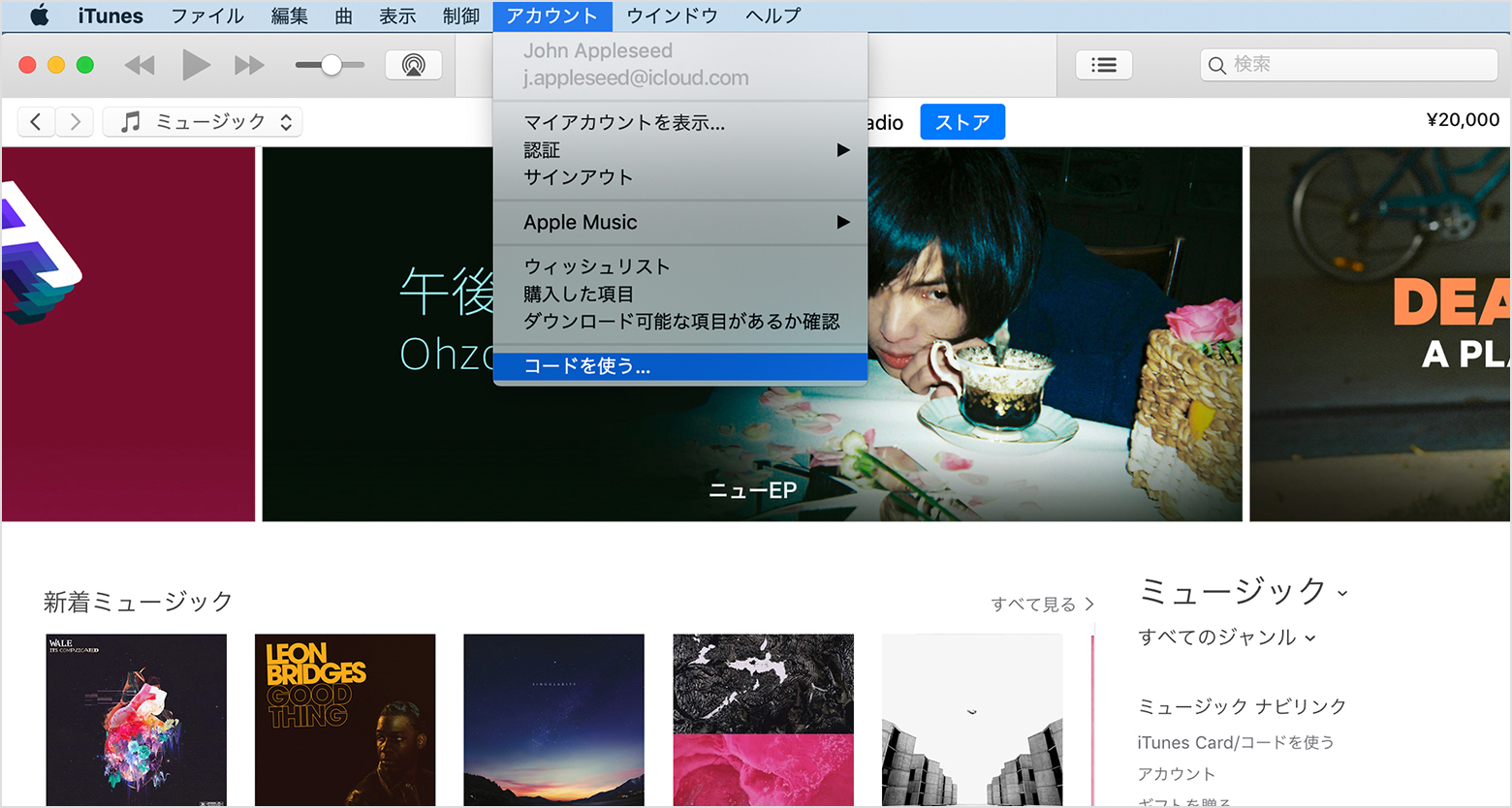
- コンピュータのカメラを使ってギフトカードを引き換える場合は、「カメラで読み取る」をクリックします。画面に表示される手順に従って、引き換えコードを読み取ります。
国や地域によっては、または古いカードをお持ちの場合は、カードの番号を手入力しなければならないことがあります。「コードはキーボードでも入力できます」の下のボックスに入力し、案内に従ってください。入力したら「iTunes Card/コードを使う」をクリックします。- App Store & iTunes ギフトカードをお持ちの場合は、カードの裏面に記載された X で始まる 16 桁のコードを入力します。
- プロモーションコードまたはコンテンツコードをお持ちの場合は、カードの裏面に記載されたコードを入力します。
Android デバイスの場合
Android デバイスで登録している Apple Music 個人プランの月額購読料の支払いに App Store & iTunes ギフトカードを使えます。
- Apple Music App を開きます。
- 画面の下部で「ライブラリ」「For You」「見つける」「Radio」のいずれかをタップします。
- メニューボタン をタップし、「アカウントの設定」をタップします。「アカウントの設定」が表示されない場合は、「設定」をタップし、「サインイン」をタップして、Apple ID でサインインしてから戻るボタン をタップし、もう一度メニューボタン をタップします。
- 「ギフトカードまたはコードを使う」をタップします。
- カードの裏面に記載されたコードを入力して、「コードを使う」をタップします。
Google Play ギフトカードとは?

『Google Play ストア』で販売されているコンテンツの購入や、各種サービスのお支払いなどに利用できるギフトカードです。
アプリ・ゲーム・音楽・映画・電子書籍はもちろん、LINEのコイン購入やゲームの課金などに利用できます。
Google Play ギフトカードの購入場所?
コンビニエンスストア、家電量販店、スーパー、ドラッグストア、書店などの販売店で購入ができます。
最寄りの販売店については、Google Play ギフトカードのページをご覧ください。お住まいの国で Google Play ギフトカードをご利用いただけるかどうかは、以下の表でご確認いただけます。
ギフトカード、ギフトコード、プロモーション コードを利用するには?
Google Play ギフトコードは、電子メール、物理的なギフトカードなどの方法で入手できます。ギフトカードまたはデジタルギフトを購入できる場所をご確認ください。このコードを利用すると、ギフトが Google Play の残高に加算されます。また、Google Play プロモーション コードが提供されることもあります。プロモーション コードは、Google Play の残高に加算したり、特定のアプリやデジタル コンテンツを入手したりするために使用できます。
ギフトカード、ギフトコード、プロモーション コードを利用する
- Google Play ストア アプリ

- メニュー [コードを利用] をタップします。
- コードを入力します。
- [コードを利用] をタップします。
パソコンを使って利用する場合は?
- play.google.com/redeem にアクセスします。
- コードを入力します。
- [コードを利用] をクリックします。
利用先のメールアドレスを確認後、 [コードを利用] をタップします。
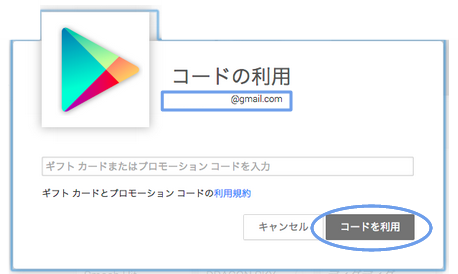
Google Play ギフトのメールから利用する場合は?
Google Play ギフトをメールで受け取った場合は、そのメールからギフトを利用できます。
- ギフトの購入者から届いたメールを探します。
- [ギフトを利用] を選択します。
- 画面の表示に沿って設定します。
注: メールを削除した、またはメールが見つからない場合は、メールを再送信してもらうよう購入者に連絡してください。
Google Play での購入に利用する場合は?
- お支払い方法が一覧表示されるまで、ご購入手続きを進めます。
- お支払い方法の横で、下矢印 [コードを利用] を選択します。
- コードを入力します。
- 画面の表示に沿って設定します。
Google Play の残高への追加と残高の確認するには?
Google Play の残高は、Google Play でアプリやゲーム、デジタル コンテンツの購入に使用できるクレジットです。Google Play の残高に金額を追加する手順は以下のとおりです。
- Google Play ギフトカードを利用する。
- デジタル ギフトコードを利用する。
- プロモーション コードを使用する。
Google Play のアカウント間でコンテンツを共有したり転送したりすることはできません。これは自分が両方のアカウントの所有者であっても同じです。デバイスに複数のアカウントが登録されている場合は、コンテンツを使用するアカウントにログインしてから購入してください。
間違ったアカウントでアプリを購入した場合は、アプリのデベロッパーにお問い合わせください。デベロッパーが購入の払い戻しに応じるのであれば、払い戻しの後、ご希望のアカウントで購入し直すことができます。
注: Google Play ファミリー ライブラリを使用すると、アプリやデジタル コンテンツを家族と共有できます。
Google Play で購入できるコンテンツについてご覧ください。
【パソコン】Google Play の残高に追加する
ギフトカードを利用する
Google Play ギフトカードを利用すると、ギフトカードの金額が Google Play の残高に追加されます。
コンビニで現金を追加する
コンビニで Google Play の残高に現金を追加できます。この方法がお住まいの国で利用可能かどうかをご確認ください。
注: コンビニでは、現金を追加する際に追加料金を請求される場合があります。
Google Play の残高を確認する
- パソコンで Google Play アカウントにアクセスします。
- [お支払い方法] に残高が表示されます。
Google Play の残高を確認する
- パソコンで Google Play アカウントにアクセスします。
- [お支払い方法] に残高が表示されます。
【Android】Google Play の残高に追加する
ギフトカードを利用する
Google Play ギフトカードを利用すると、ギフトカードの金額が Google Play の残高に追加されます。
コンビニで現金を追加する
コンビニで Google Play の残高に現金を追加できます。この方法がお住まいの国で利用可能かどうかをご確認ください。
注: コンビニでは、Google Play の残高に現金を追加する際に追加料金を請求される場合があります。
Google Play の残高を確認する
- Android スマートフォンまたはタブレットで、Google Play ストア アプリ

- メニュー アイコン [お支払い方法] をタップします。
Amazonギフト券とは?
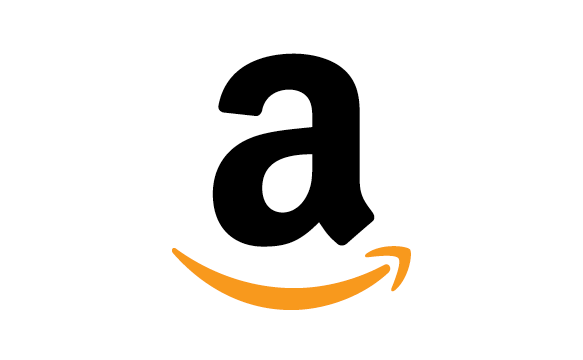
Amazonギフト券とは、オンラインショッピングサイトAmazonで買い物をする際に現金と同様に利用できるギフト券です。「アマゾンギフト」や「アマギフ」と呼ばれ、人気のあるギフト券です。
1,000円・3,000円・5,000円など金額が決まっている定額カードの他、1,500円〜50,000円の金額でお好きな金額を自由に設定できるバリアブルカードなものもあります。
Amazonギフト券は、贈り物として利用するだけでなく、自身のAmazonでの買い物の支払い手段としても活用されています。
Amazonギフト券の購入場所?
コンビニエンスストア、家電量販店、スーパー、ドラッグストア、書店などの販売店で購入ができます。
Amazonギフトカード券を利用するには?
Amazonギフト券の利用方法は、「パソコン」「スマートフォン」それぞれで利用方法が異なります。
パソコンを使って利用する場合は?
パソコンや携帯に「アマゾン」と入力し検索、又は「http://www.amazon.co.jp/」と直接打ち込み、Amazonのサイトを開く。右上の「こんにちは。ログインアカウント&リスト」にカーソルを合わせ「新規登録はこちら」をクリック。
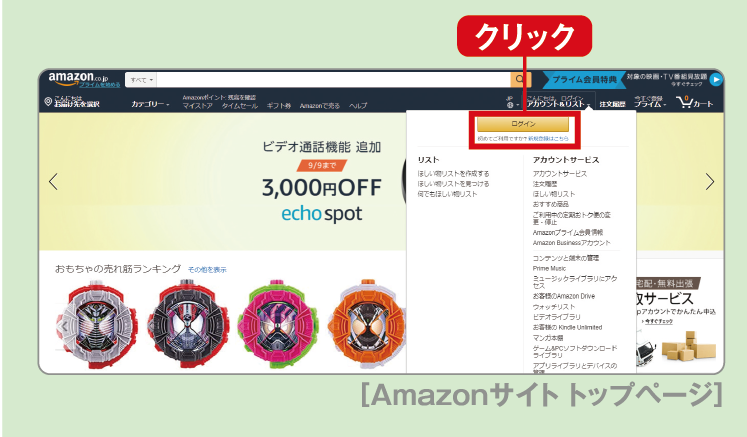
登録画面で、必要な情報を入力後、お好きなパスワードを記入し「Amazonアカウントを作成」をクリック。
これでAmazonアカウントの作成は完了です。
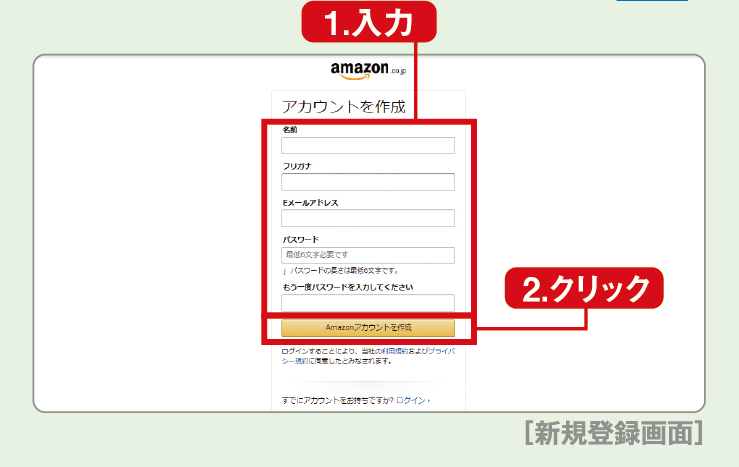
①の方法でAmazonサイトを開いて右上の「こんにちは。ログイン アカウント&リスト」にカーソルを合わせ「アカウントサービス」をクリック。アカウントサービス画面にある「Amazonギフト券 残高の確認・ギフト券の登録」の枠をクリック。
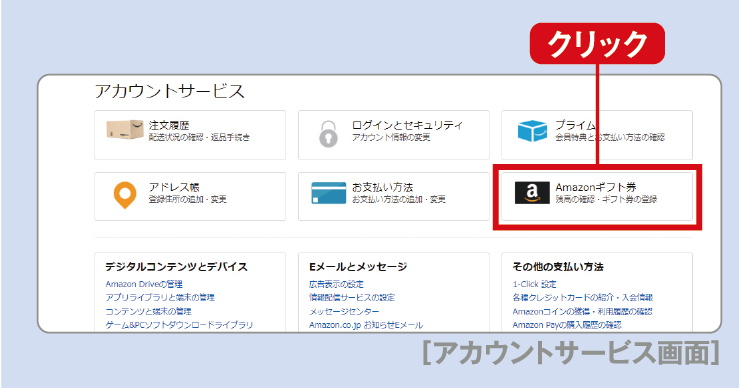
ログイン後、「ギフト券の残高」および「Amazonギフト券(チャージタイプ)を購入する」と書かれた行の下にある「Amazonギフト券を登録する」と書かれた枠をクリック。
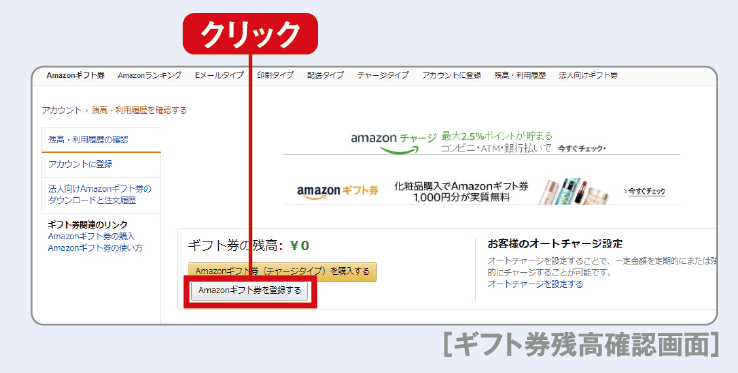
ギフト券番号を入力してください(ハイフンは必要ありません)」と書かれた登録画面の枠内に、Amazonギフト券を入力し「アカウントに登録する」をクリック。
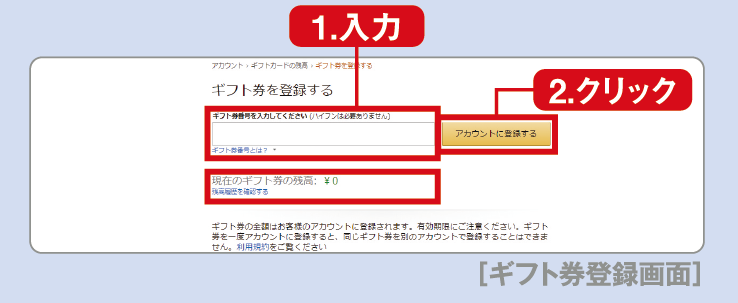
ギフト券番号が、あなたのAmazonアカウントに登録されました。これで、Amazonギフト券を使ってお買いものができます。
※登録された金額は、④の画面の「ギフト券の残高」で確認できます。
Amazonサイトを開き、右上の「ログイン」をクリック。
「ログイン」画面にて、②で設定したEメールを入力し「次へ進む」をクリックしてログイン。
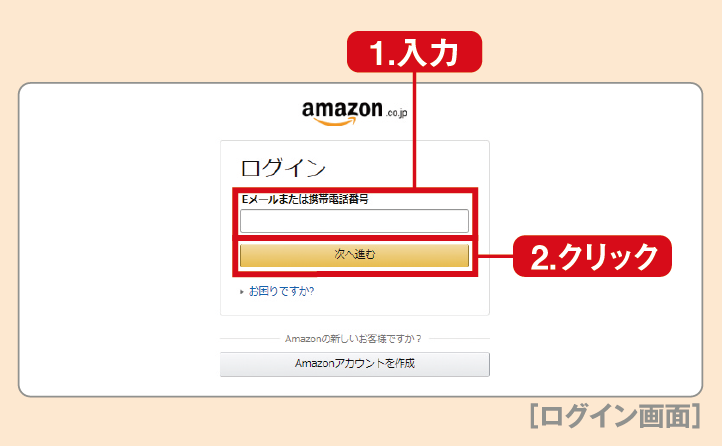
Amazonサイト内で欲しい商品を見つけたら、数量を選択して「カートに入れる」あるいは「今すぐ買う」をクリック。

注文内容の最終確認画面、右側にある「注文内容」欄にてAmazonギフト券の残高が充当されていることを確認し、「注文を確定する」をクリック。
・Amazonギフト券が使用できない場合は、ヘルプページ(www.amazon.co.jp/agc/help)をご確認ください。
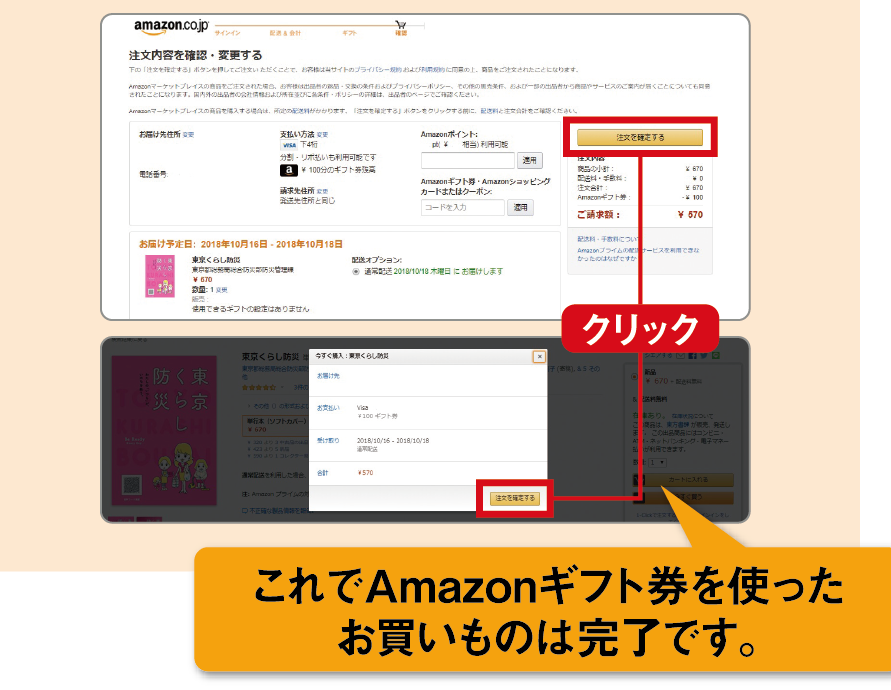
スマートフォンを使って利用する場合は?
Google Play (Android OS端末向け) やApp Store (iOS端末向け) で「Amazonショッピングアプリ」を検索してインストール。
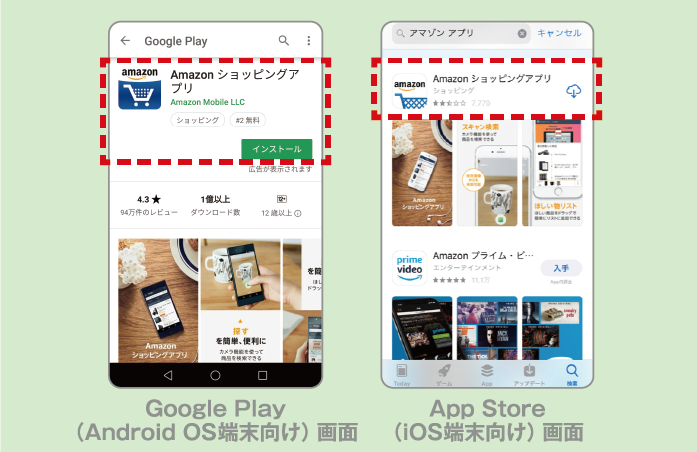
インストールしたアプリを開き、「新規登録してください」または「アカウントを作成」と表示された箇所をタップして「ログイン・登録」画面にすすみ必要な情報を入力後、お好きなパスワードを設定。
これでAmazonアカウントの作成は完了です。
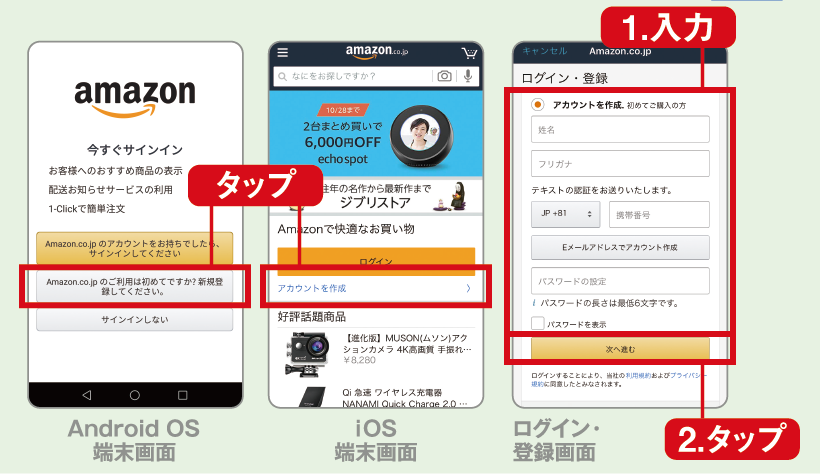
インストールしたAmazonショッピングアプリを開き、画面左上のメニューバーをタップして、ドロップダウンメニュー内の「プログラムと特典」リストの中にある「Amazonギフト券」をタップして開く。
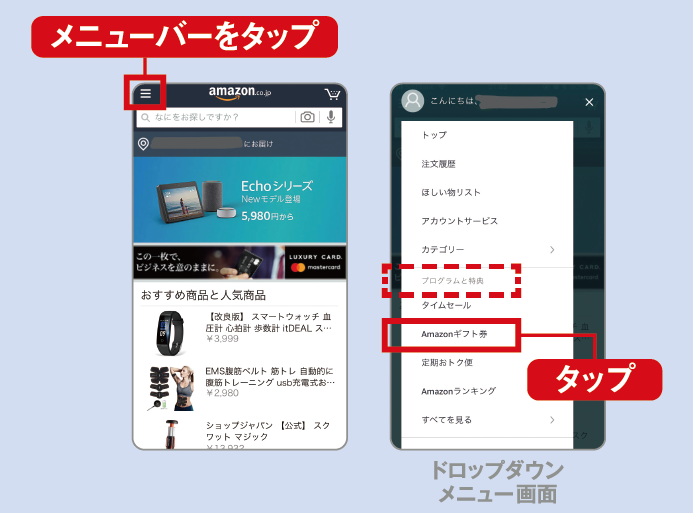
Amazonギフト券メニュー画面内の「ギフト券残高」と書かれた箇所をタップしギフト券残高確認画面にすすんだら「ギフト券を登録する」をタップしてギフト券登録画面を開く。
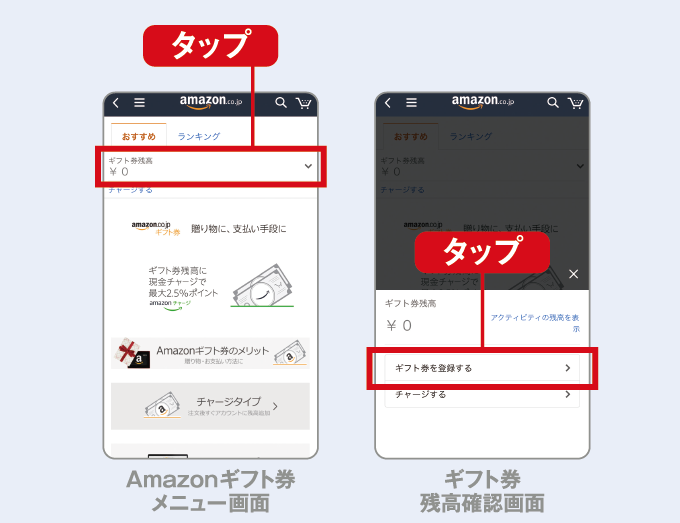
「ギフトカードをスキャン」と書かれたボタンをタップすると、ギフト券番号をスキャンして読み取ることができます。あるいは、「ここへギフト券番号を入力」と書かれた登録画面の枠内に直接ギフト券番号を入力することもできます。ギフト券番号が画面に反映されたら「アカウントに登録する」をタップしてアカウントに登録します。
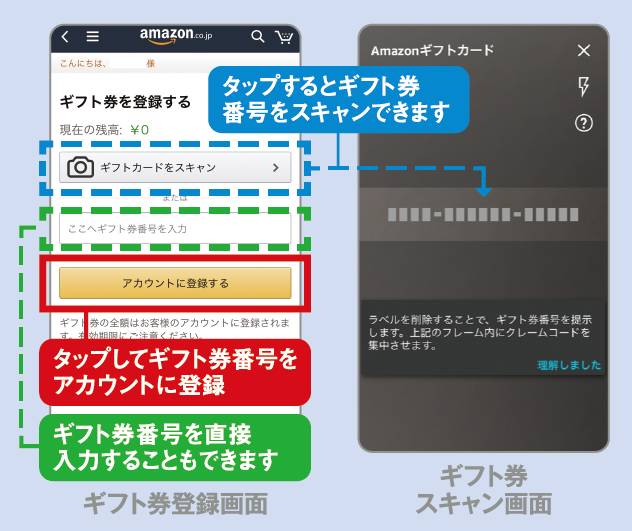
ギフト券番号が、あなたのAmazonアカウントに登録されました。これで、Amazonギフト券を使ってお買いものができます。
※登録された金額は、④の画面の「ギフト券の残高」で確認できます。
Amazonショッピングアプリを開きログインします。
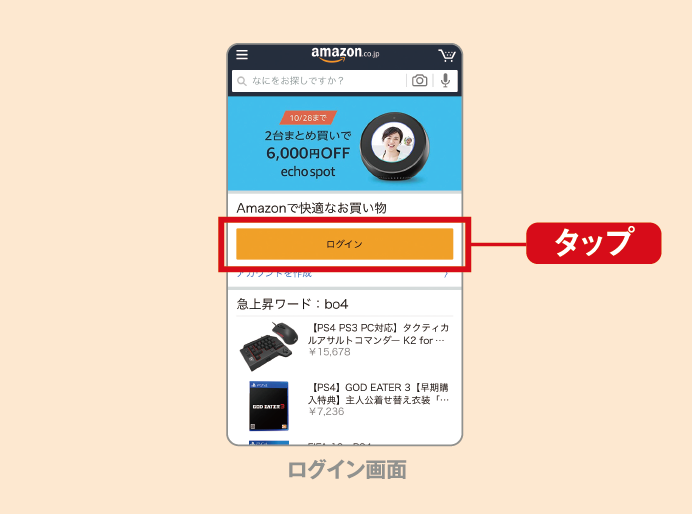
Amazonサイト内で欲しい商品を見つけたら、数量を選択して「今すぐ買う」または「カートに入れる」のどちらかをクリック。
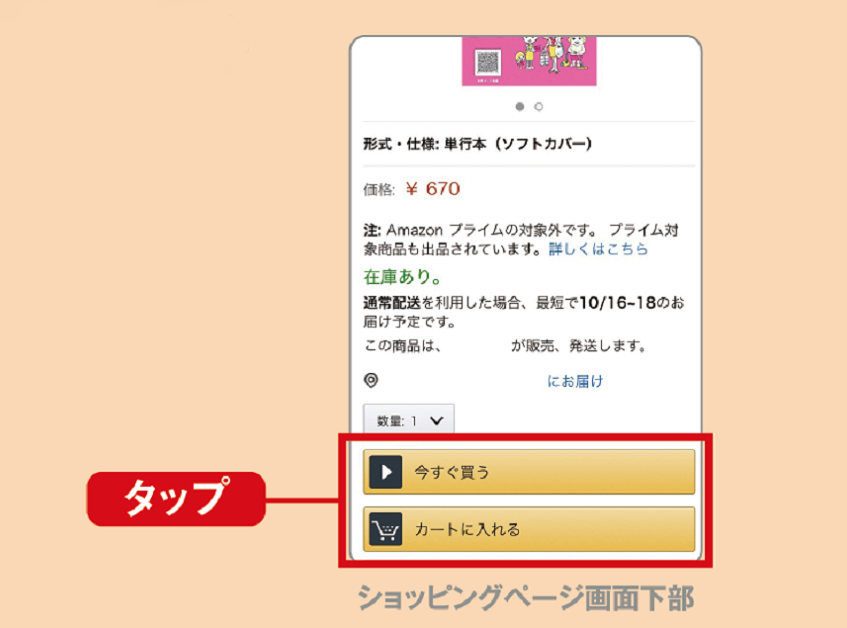
注文内容の最終確認画面内にて、Amazonギフト券の残高が充当されていることを確認し、「スワイプして注文」を右へスワイプするか、または「注文を確定する」をタップ。
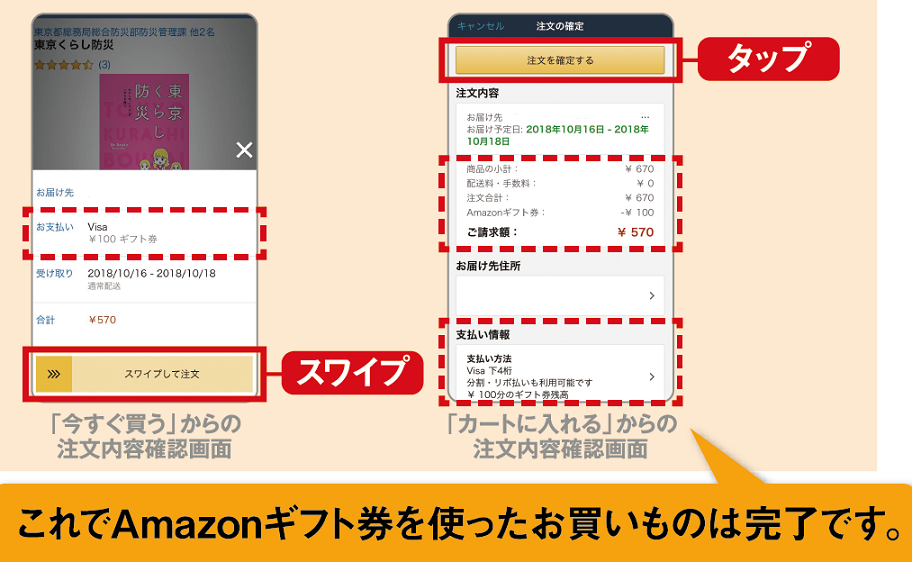
・Amazonギフト券が使用できない場合は、ヘルプページ(www.amazon.co.jp/agc/help)をご確認ください。
本サイトはweb公開されたキャンペーン情報を記載しています。情報は、記事執筆時点のものとなります。詳しくは、公式キャンペーンサイトの情報をご確認下さい。主催者等の事情により、キャンペーン内容の変更などが生じる場合もございます。キャンペーン内容のお問い合わせは、公式キャンペーンサイトに記載される先へ、記載された方法でお問い合わせ願います。なお、本サイトでは、紹介するキャンペーンに関わる責任は一切負いません。
Prepaid mania(プリペイドマニア)は、プリペイドカードやプリペイドコードのキャンペーン(セールスプロモーション)を中心に、[値引・割引・増量(ボーナスコード)・アイテムコード・ポイント付与・特典・抽選・賞品がもらえる]などの、オトクな情報をご案内しています。